1. Създайте нов имидж, който е. Да. В «GIMP» дума от 4 знака, взех стандартните размери 640 × 400. Ако трябва да се напише текста, с много характер, по-добре е да се създаде по-широк образ. С помощта на функцията "Текст". напишете думата «GIMP». Препоръчително е да изберете шрифт смело и без накланяне. Използвах шрифт (Берлин Sans FB Деми Bold).
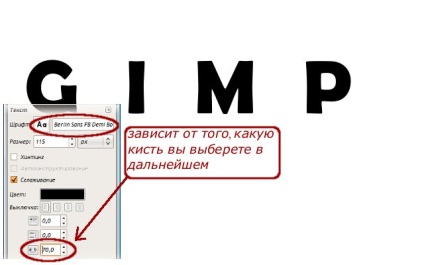
2. Създаване 4 нов, прозрачен слой. Наричаме ги слой G, слой I, слой М и слоя П.
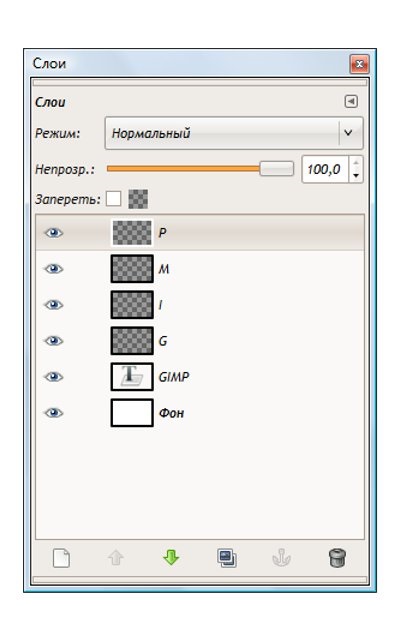
3. Подравнете текста в средата. Ние избираме на четката, която ще използвате. Четка снежинки могат да бъдат изтеглени на този сайт. Избрах снежинката (като комплект четка прочете също на този сайт). Избор на основен цвят 2a4578. Отидете на слоя г, конфигурирате размера на четката, така че буквите поставени в центъра и сложи една единствена снежинка. Както е показано на фигурата.

4. Сега се премине към слой I и снежинка постави на писмото ми, същото направи с пластове от М и П. На слой М кокиче на поставен върху буквата М, Р слой постави на снежинка буквата П.
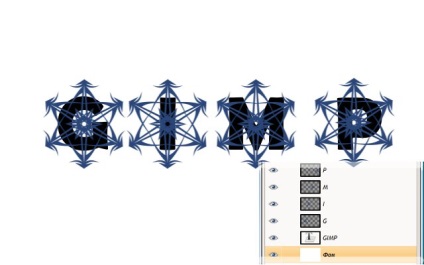
5. Направете текущия цвят е по-наситен и я запазете.
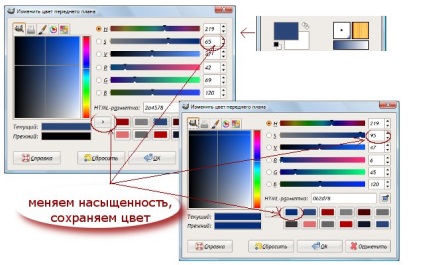
6. Отиди на слой GIMP, слой РПК на - избор алфа-канал. Включете режима Quick Mask, кликнете върху червения площад в лявата дъното.
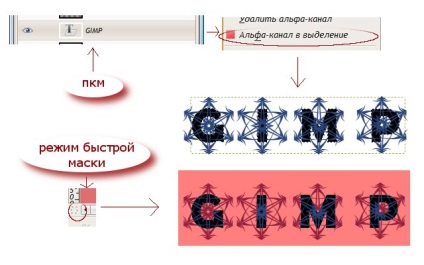
7. Изберете черен цвят и четка «кръг (19)" боя над всички букви освен G. След това се върнете към режим Quick Mask. Избрани ще бъде само буквата G.
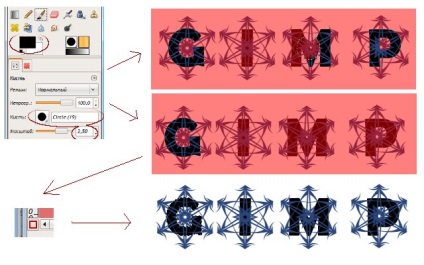
8. Отидете на G слой, изберете цвят, който ние поддържаме. Инструмент "плосък засенчване" запълни селекция (видимост текстов слой, все още може да изключите). Освен това, Изолиране - намалял с 3 и натиснете DELETE. Сега извадете селекция (подбор - Премахване). Отиди Филтри - замъгляване - Gaussian Blur със стойност 1.
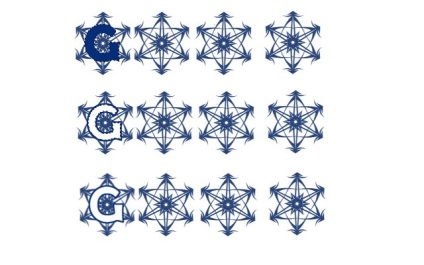
9. Направете нов слой и го постави под слой G, и се възползва от него права линия, както е показано на фигурата (което ще направи по права линия с четка, е необходимо да се сложи точка, в която ще бъде в началото, и задържане на SHIFT, начертайте линия).

10. Идете на Филтри - Distortion - за почистване на всеки втори ред. оставете настройките по подразбиране. Сега комбинирате този слой с пласт G (Layer - Merge надолу).
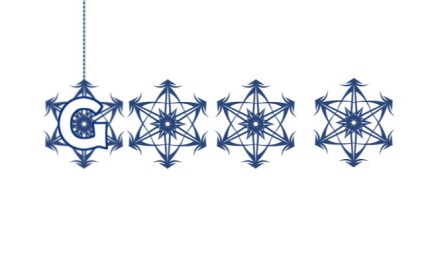
11. Направете елементите от 6 до 10 с всяка снежинка и съответната буква.

12. Expose водачи, както е показано (за инсталиране на водачите на скоба линия LMC наляво и плъзнете, за по-голям).
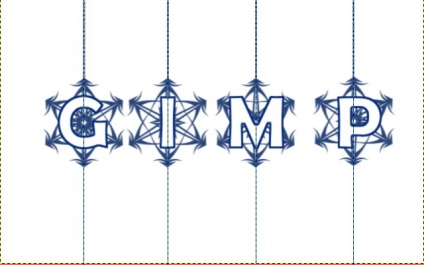
13. Отидете на слоя G, вземете инструмент "Кривина" и се определи коефициент кривина X: 200. Snowflake своя страна, се приведе в съответствие с помощта на инструменти за "въртене" и "Move".
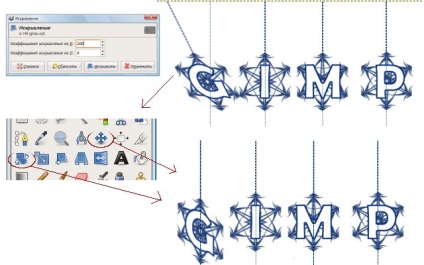
14. Направете това с останалата част от писмата, просто промяна на параметрите на документа за "поклони".
- Защото кривина коефициент X: -200
- За съотношение М кривина на Y: 200
- За кривина коефициент P Y: -200
Добавете още един хоризонтален водач и приведе снежинки върху него.
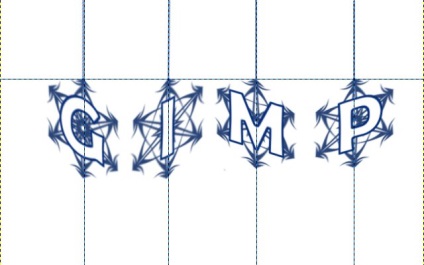
15. Премахване на ръководството (Изображение - Ръководства - Премахване на ръководството).
Комбинирайте слоеве G, I, М и P.
Сега прилага Ailtr - светлини и индикатори и сянка - Xash ефект. със следните настройки:
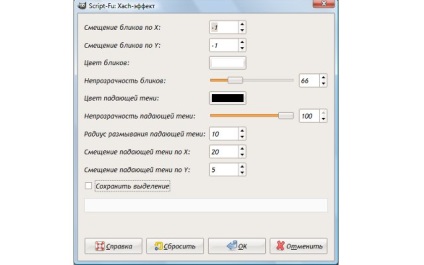
Отново, отидете на Ailtry - Повторете xach ефект. Това е всичко, което сте добавили зимна подготовка и блясък с четка, което е било направено в урока за диско топка.

П. С. Ако изберете друга четка, че по този начин, можем да направим не само текста на зимата. Експериментирайте!

Отлични) Зимни уроци отидоха.
Тук е един голям урок, както е описано, носят подходящи етикети, бележки под линия, разпределени, където е необходимо, дори и за себе си нещо ново да се научи. Но прекалявайте със сянката. Има дори не е в сянка. Ако тя е по-малко - текстът ще бъдат загубени. А това означава - лошо избран фон, или по-скоро - цвета на фона.
Бърз избор на цветове в Gimp, ако промените цветовете съдържат раздели. На втория (в 2.7.2) - цвят кръга и равностранен триъгълник, където в единия ъгъл на избрания от Вас цвят (тонът се задава във вътрешността на триъгълник). Така че, в повечето случаи, по ъглите на триъгълника показва цветовете, които ще се поберат в рамките на избрания от Вас цвят, но ще бъде добре контрастират.
Има и други техники, които избирате цветовете на цвят кръг, но разработчиците са ги вземат с.
Урокът е прост супер. Не забравяйте да направите тапет. =)
един голям урок, интересен резултат! голям, за да получите, реалистично. Благодаря ви!

Създаване на слънцето във форма на сърце, с помощта на четки, филтри и инструменти "очертава".

Един прост начин да се направи триизмерна сърце ден на влюбените.

Начертайте вещица шапка за Хелоуин с контури, филтри и други инструменти.

Създаване на балон с помощта на двойка филтри, на функцията "контури" режими и слоя на смесване.
Възползвайте се от нашите ръце сортировач за подбора на дясната ръка.
Оценка на урок
"Текстът на Снежинка" бе класиран 3.83 въз основа на 6 вота.
Позволено, за да цитирам, използвайте и заемат материали сайт
във връзка с www.progimp.ru. По-подробно →
Свързани статии
